WPS Office 本地与云文件有什么区别?
WPS Office 的本地文件保存在设备内部,仅限当前设备访问;云文件则托管在服务器上,支持多端同步与协作编辑。两者在存储方式、访问便捷性、安全性和使用场景上存在显著区别,需根据具体办公需求灵活选择。

本地文件依赖设备,云文件依赖网络
本地文件存储于用户终端设备
WPS 的本地文件会保存到电脑硬盘或手机内部存储中,一般为 .docx、.xlsx、.pptx 等格式,完全脱离网络运行。使用者通过本地路径访问文件,适合对隐私和数据掌控度要求较高的用户。
这种存储方式与传统本地文件的定义一致,强调控制权与离线可用性。
云文件托管于网络服务器之上
云文件则借助网络将文档上传至 WPS 官方服务器,不仅实现在线保存,还可在不同设备之间共享、同步、编辑。这种架构基于云存储原理,构成了现代云办公的重要基础。
离线自由 vs 在线协作
本地文件可随时访问但不可远程共享
本地文件无需网络即可打开,便于在无信号、离线环境下操作。然而,无法直接通过链接或云端分享给他人,需依赖U盘、微信、邮件等方式转发。
例如,笔记本中的文稿在没有连接互联网的情况下仍可继续编写,但想让同事即时看到,必须另行发送。
云文件支持多端同步与权限设置
云文件可通过账号随时在手机、平板、网页端打开,还能设置“只读”“可编辑”等权限进行协作编辑,非常适用于远程办公场景。
这种模式在多人协作编辑方面具备天然优势,可实时反馈、版本追踪、多人管理权限。
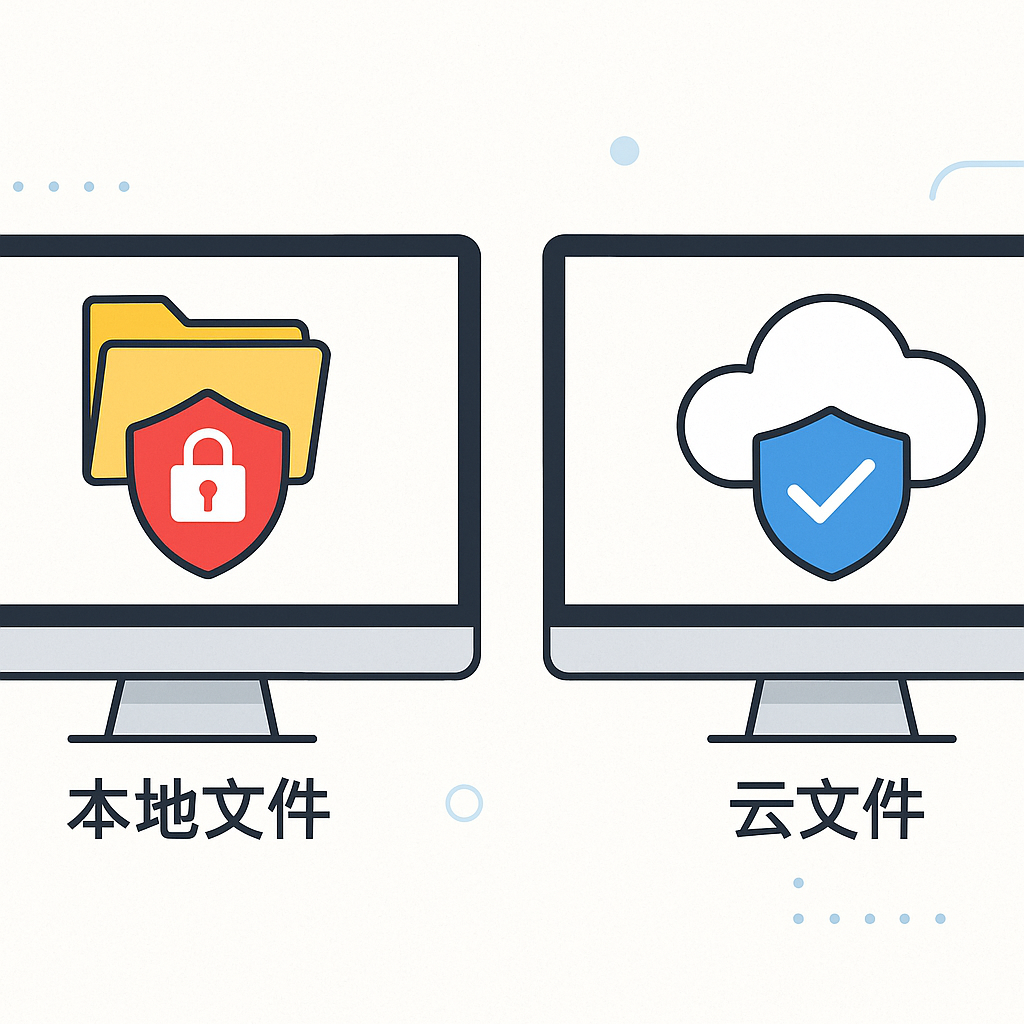
自主管理 vs 云端防护
本地文件的安全依赖设备状态
本地文件完全由用户掌控,但一旦设备丢失、损坏或文件误删,找回的可能性极低。普通用户若未做好备份,极易造成数据永久丢失。
云文件拥有多重加密与历史恢复机制
WPS 云文档提供自动保存、版本控制、误删恢复等服务,并通过加密传输提升数据安全。这种方式具有明显的数据容灾优势,近似数据备份的效果,能在多端保持文档同步与完整。
静态保存 vs 动态记录
本地文件版本需手动命名备份
用户通常通过复制文件、重命名方式进行版本管理,如“报告V1.docx”、“报告最终版V3.docx”等,容易产生混乱。
云文件支持系统自动生成历史版本
云文件可保留每次编辑记录,并提供版本切换与回退功能,避免误操作。适合需要精细控制修改记录的团队或内容创作者,类似版本控制概念。
文件属个人 vs 可定向授权
本地文件默认仅属当前使用者
除非用户手动拷贝或共享,本地文件不会泄露或公开,隐私性更强。
云文件可灵活授权访问对象
WPS 云文件可将链接发送给特定人员,设置密码、有效期、编辑权限等。例如,为客户发送报价单时可设为只读,防止修改内容。
这种权限控制方式广泛应用于企业文档管理,有效保障信息安全与分发效率。
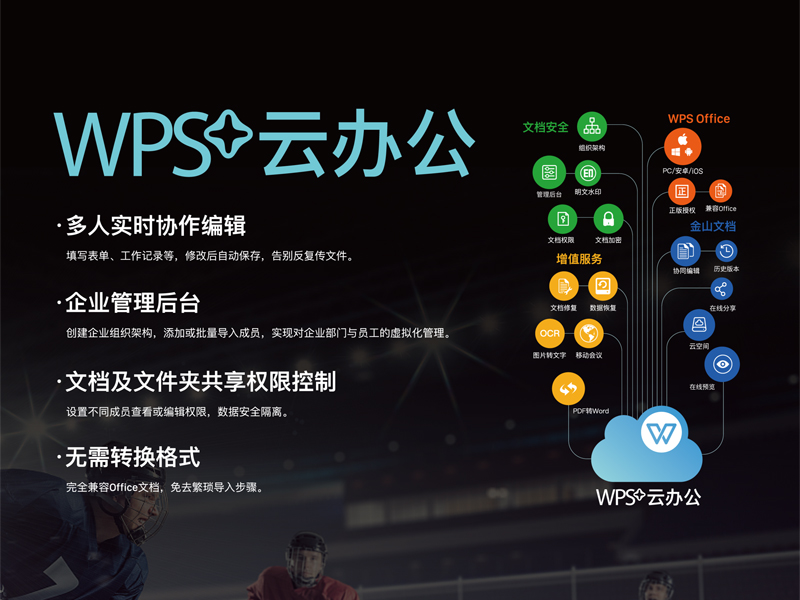
使用场景推荐:
本地文件适合以下情况:
-
无网络或网络不稳定的办公环境;
-
敏感数据不宜上传云端的情境;
-
希望完全掌控文件生命周期与操作轨迹的用户。
如:律师编辑法律文书、工程师出差时修改图纸等场景更偏好本地操作。
云文件适合以下情况:
-
多人需要协作同一份文档;
-
办公场所与设备频繁变更(如远程办公);
-
需要查看修改记录与版本对比的编辑工作。
如:企业项目协同、老师批改作业、媒体稿件审阅等,云文档优势明显。
云文件的自动同步与备份机制
WPS 云文档支持实时保存、自动同步至云端,只需登录同一账号,即可跨设备同步修改内容。
-
修改内容自动上传;
-
无需手动备份;
-
在网页端 docs.wps.cn 上也能查看与管理所有文件。
本地文件转为云文档的操作方式
打开本地文档后点击“上传至云文档”,即可将文件转存到云端。这一操作不会覆盖原始文档,可作为备份策略使用。
上传后,用户可在“我的文档” > “云文档”中找到刚同步的文件,并可通过链接分享或继续编辑。
默认保存路径设置方法说明
用户可在 WPS Office 设置中心修改默认保存路径:
-
选择“本地文档”可节省云端空间;
-
选择“云文档”适合需要同步的用户;
-
亦可在每次保存时手动切换。
设置路径清晰明确,有助于规范文件管理策略。
WPS的“本地+云端”混合办公模式建议
WPS 允许用户混合使用本地和云端:
-
对于每日工作文件,建议使用云文档实时同步;
-
对于合同、设计源文件等关键数据,保留本地副本;
-
可将本地文件夹设为同步目录,实现自动备份。
通过这种策略,既能享受云办公的便利,也确保资料安全有保障。
总结:
-
本地文件稳定、私密,适合注重数据控制的人群;
-
云文件灵活、高效,适合注重协作与跨设备办公的人群;
-
两种模式并不冲突,混合使用反而能实现最佳办公体验。
理解 WPS Office 的文件管理逻辑,有助于你在不同工作场景中做出更优决策。
WPS 云文件是否只能在联网状态下编辑?
WPS 是否会自动把本地文件上传到云端?
删除云文件是否等同于删除本地文件?
通过“页面布局”选项卡下的“页边距”命令,不仅能一键选择预设边距,还可进入“自定…
在 WPS 演示(PPT)中,您可以通过“插入→音频”功能,快速将本地音频或在线…
在 WPS Office 中,您可以通过“审阅”功能区或侧边“批注”面板,一键显…
在 WPS 文档中,将英文内容快速准确地翻译为中文,您可以使用 WPS 内置翻译…
在 WPS 表格 中,选中已有数据透视表后,点击“分析”选项卡中的“插入切片器”…
在 WPS 文字 中,打开“开始”选项卡里的“显示/隐藏编辑标记”按钮即可一键显…

